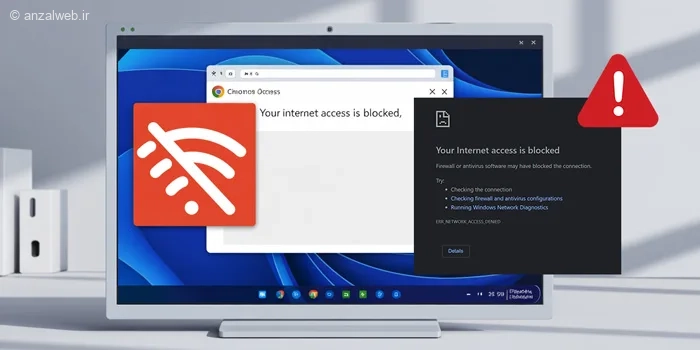گاهی هنگام گشتوگذار در اینترنت و استفاده از مرورگرها، ممکن است با هشدار «Your internet access is blocked» روبهرو شوید. این پیام باعث میشود نتوانید به اینترنت یا وبسایتهای مختلف دسترسی پیدا کنید. معمولاً این مشکل به دلایلی مانند تنظیمات نادرست فایروال یا آنتیویروس، مشکل در درایور شبکه یا اختلالات نرمافزاری پیش میآید. به همین دلیل، در این مقاله از مدیر تولز، راههای رفع این خطا در ویندوز ۱۰ و ۱۱ را بهطور کامل آموزش میدهیم.
حل مشکل Your internet access is blocked
چگونه مشکل خطای ‘دسترسی به اینترنت شما مسدود است’ را در ویندوز برطرف کنیم
به طور کلی، برای رفع خطای “Your Internet Access is Blocked” میتوانید این راهحلهای ساده را امتحان کنید:
* سیستم کامپیوتر و مودم خود را یک بار خاموش و روشن کنید.
* به طور موقت برنامه آنتیویروس و فایروال خود را غیرفعال نمایید.
* از ابزار عیبیابی شبکه در ویندوز استفاده کنید.
اگر مشکل برطرف نشد، راهحلهای تخصصیتر نیز وجود دارند:
* درایور کارت شبکه خود را به روزرسانی یا آن را پاک کرده و مجدداً نصب کنید.
* کش DNS سیستم خود را پاک کنید.
* تنظیمات پروکسی را غیرفعال کرده و افزونهها یا برنامههایی که ممکن است باعث ایجاد مشکل شوند را موقتاً حذف کنید.
در ادامه، همه این روشهای مؤثر را به طور کامل و مرحله به مرحله بررسی خواهیم کرد.
۱- سیستم را ریستارت کنید
گاهی اوقات سادهترین راهحلها بهترین نتیجه را میدهند. ریستارت کردن کامپیوتر یا لپتاپ ممکن است یک روش قدیمی به نظر برسد، اما هنوز هم میتواند بسیاری از مشکلات نرمافزاری و اشکالات سیستم عامل را برطرف کند.
برای انجام این کار:
– روی علامت ویندوز در پایین صفحه (تسکبار) کلیک کنید.
– از میان گزینههایی که نمایش داده میشود، گزینه Restart را انتخاب کنید.
– صبر کنید تا سیستم خاموش و دوباره روشن شود.
با این کار بسیاری از مشکلات موقت سیستم برطرف خواهند شد.
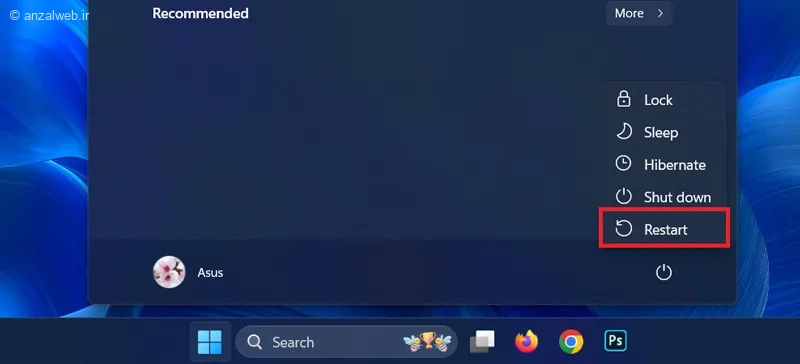
۲- اینترنت را قطع و وصل کنید
راه حل ساده دیگری که معمولاً مشکل “No Internet” در ویندوز یا مشکلات مرورگر را برطرف میکند، این است که وضعیت اینترنت خود را بررسی کنید. برای این کار، میتوانید مودم را خاموش کنید و بعد از ۳۰ ثانیه دوباره آن را روشن کنید تا ارتباط اینترنت دوباره برقرار شود. با این کار، ممکن است اتصال شما به اینترنت بهبود پیدا کند.
همچنین، مطمئن شوید که کامپیوتر یا لپتاپ شما در فاصله مناسبی از مودم قرار دارد و سیگنال اینترنت به خوبی دریافت میشود. علاوه بر این، بهتر است موارد دیگری مانند تمام شدن حجم اینترنت یا شارژ حساب اینترنتی خود را نیز بررسی کنید. گاهی با انجام همین کارهای ساده، مشکل “Your internet access is blocked” به راحتی حل میشود.
۳- آنتی ویروس و فایروال را موقتا غیر فعال کنید
گاهی اوقات برنامههایی مانند آنتیویروسهای دیگر یا بعضی تنظیمات فایروال، باعث ایجاد مشکل در مرورگر و اتصال آن به اینترنت میشوند. برای اینکه ببینید این موضوع دلیل خطاست یا نه، میتوانید به طور موقت آنتیویروس ویندوز (Windows Defender) یا آنتیویروسهای دیگری مانند ESET، Kaspersky و Bitdefender را خاموش کنید. اگر مشکل حل شد، احتمالاً یکی از این برنامهها مقصر است.
روش غیرفعال کردن آنتیویروسها با هم فرق دارد. اما معمولاً پس از باز کردن برنامه، باید به بخش “Settings” یا “تنظیمات پیشرفته” (Advanced Settings) بروید و گزینه خاموش کردن موقت حفاظت را پیدا کنید. مثلاً در آنتیویروس Nod32، باید گزینهای به نام “Pause Antivirus and antispyware protection” را انتخاب کنید.
غیرفعال کردن فایروال ویندوز
اگر مشکل شما هنوز برطرف نشده، میتوانید غیرفعال کردن فایروال ویندوز را نیز آزمایش کنید. برای این کار، اول باید به Control Panel بروید. برای پیدا کردن آن، کافی است نامش را در قسمت جستجوی ویندوز تایپ کنید. بعد، از بخش System and Security وارد Windows Defender Firewall شوید.
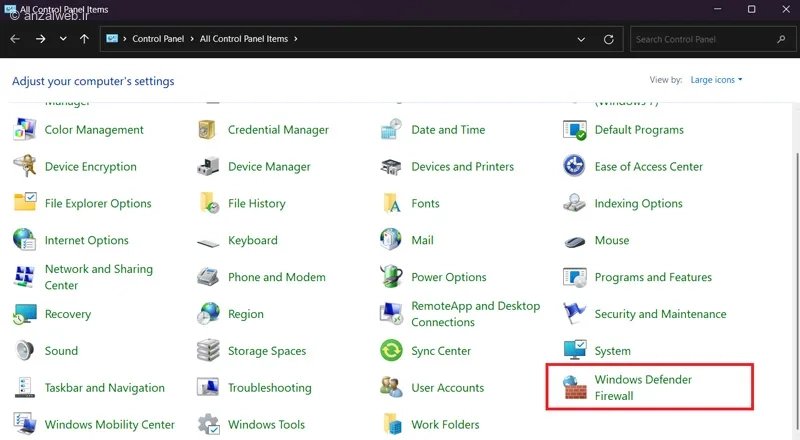
حالا از قسمت تنظیمات که در سمت چپ صفحه قرار دارد، گزینهای با عنوان «فعال یا غیرفعال کردن دیوارآتشین ویندوز» را انتخاب کنید.
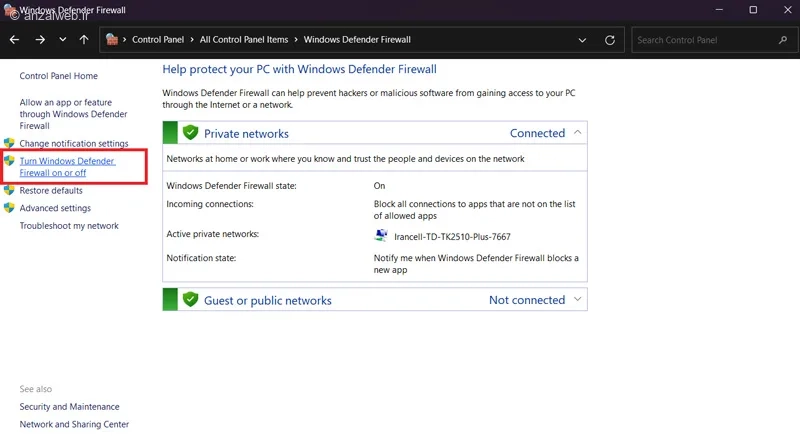
حالا در صفحهای که مشاهده میکنید، گزینهی «خاموش کردن فایروال ویندوز (توصیه نمیشود)» را برای هر دو شبکهی خصوصی و عمومی فعال کنید. سپس برای ذخیرهی تغییرات، روی دکمهی «تأیید» کلیک کنید و کامپیوتر خود را یک بار راهاندازی مجدد کنید. بعد از این کار، دوباره اتصال اینترنت را آزمایش کنید.
اگر خواستید فایروال را دوباره روشن کنید و تنظیمات را به حالت اول برگردانید، میتوانید گزینهی «روشن کردن فایروال ویندوز» را انتخاب کنید.
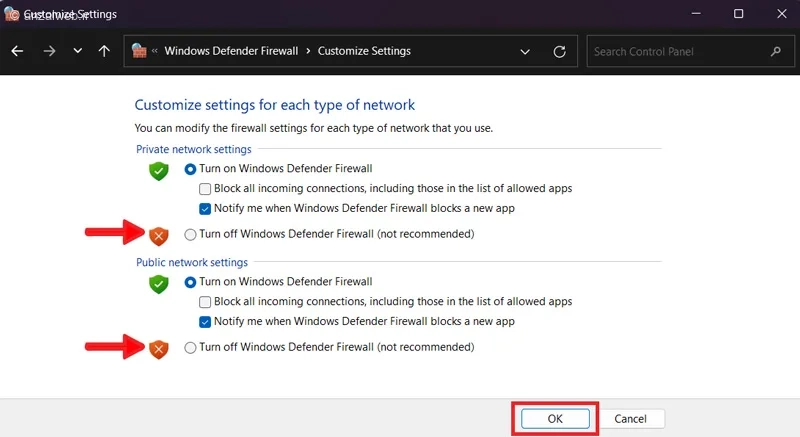
۴- ریست کردن دوباره تنظیمات یا نصب دوباره آنتی ویروس
اگر اخیراً تغییراتی در تنظیمات آنتیویروس خود ایجاد کردهاید و این تغییرات باعث بروز مشکل شده، بهتر است تنظیمات آن را به حالت اولیه بازگردانید. این کار معمولاً با عنوان Factory Reset یا بازنشانی کارخانهای انجام میشود و باعث میشود تمام تنظیمات آنتیویروس به حالت اول و پیشفرض برگردد. این گزینه معمولاً در بخش تنظیمات (Settings) برنامه آنتیویروس قرار دارد.
اگر فکر میکنید مشکل همچنان به آنتیویروس مربوط است، اما بازنشانی تنظیمات کمکی نکرد، میتوانید برنامه را به طور کامل پاک کرده و دوباره نصب کنید. هنگام نصب مجدد، بهتر است فایروال اضافه آنتیویروس را نصب نکنید، چون فایروال پیشفرض ویندوز (Windows Defender) معمولاً نیازهای سیستم را به خوبی برآورده میکند و نصب فایروال دیگر ممکن است باعث تداخل و مشکل در کارکرد سیستم شود.
۵- از سیستم عیب یابی شبکه در ویندوز استفاده کنید
ویندوز یک ابزار داخلی و کاربردی برای تشخیص و رفع مشکلات سیستم دارد. اگر به هر دلیلی ارتباط اینترنت شما با مشکل مواجه شود، میتوانید از این قابلیت برای پیدا کردن و برطرف کردن ایراد استفاده کنید. این ابزار که با نام عیبیاب شبکه شناخته میشود، به شما کمک میکند تا مشکل “Your internet access is blocked” را حل کنید.
برای شروع، کلیدهای Win + I را فشار دهید تا وارد تنظیمات یا Settings ویندوز شوید. سپس، به بخش System رفته و از آنجا گزینه Troubleshoot و بعد Other troubleshooters را انتخاب کنید. حالا در مقابل گزینه Network and internet روی دکمه Run کلیک کنید. با این کار، ویندوز به طور خودکار مشکلات شبکه را بررسی کرده و راهحلهای مناسب را به شما پیشنهاد میدهد.
در بعضی از نسخههای ویندوز، میتوانید این مسیر را به شکل دیگری دنبال کنید: از طریق Network & Internet > Status > Network troubleshooter اقدام کنید.
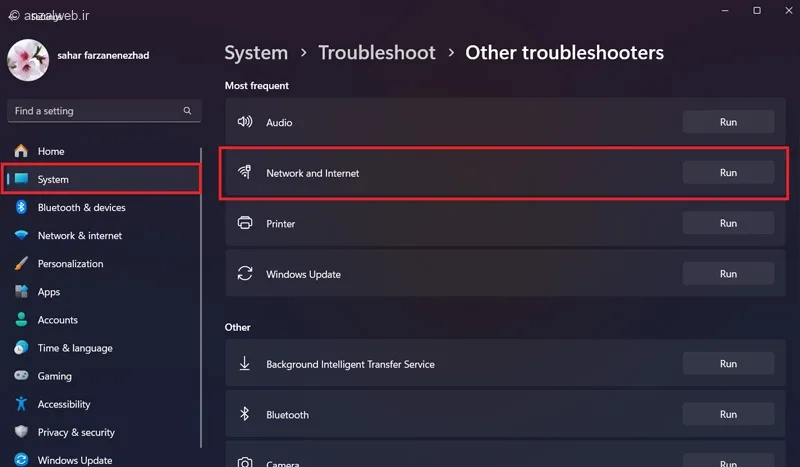
۶- رفع مشکل Your internet access is blocked با بازگردانی درایور
گاهی ممکن است بعد از نصب یک بهروزرسانی برای درایور، آن درایور به درستی کار نکند. بنابراین اگر اخیراً درایوری را بهروز کردهاید و فکر میکنید همین موضوع باعث بروز مشکل شده، بهتر است آن را به نسخه قدیمیتر برگردانید.
برای این کار، کلیدهای Win و R را همزمان فشار دهید تا پنجره Run باز شود. سپس عبارت devmgmt.msc را تایپ کرده و Enter بزنید. با این کار، پنجره Device Manager نمایش داده میشود. حالا از لیست موجود، گزینه Network adaptors را انتخاب کنید. روی آداپتور شبکهای که از آن استفاده میکنید، راستکلیک کرده و Properties را انتخاب کنید.
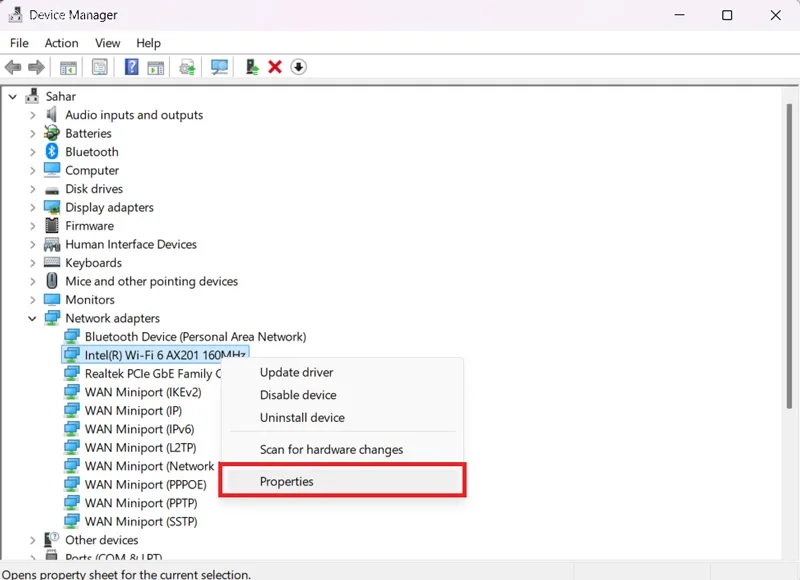
حالا به بخش درایور بروید. روی گزینه «بازگردانی درایور قبلی» کلیک کنید. اگر این گزینه غیرفعال یا به رنگ خاکستری بود، یعنی درایور قدیمیتری برای بازگردانی موجود نیست. اما اگر این گزینه قابل کلیک بود، با انتخاب آن میتوانید درایور قبلی را دوباره نصب کنید.
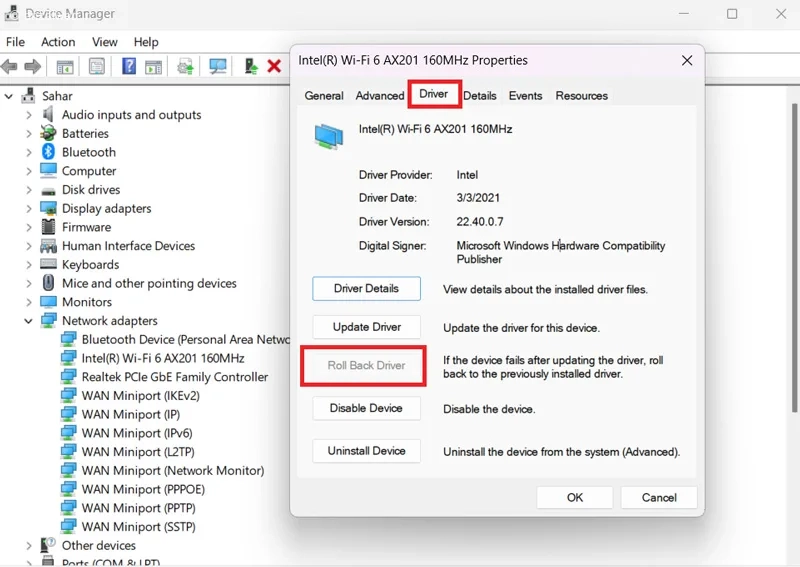
۷- رفع مشکل Your internet access is blocked با بروزرسانی درایور یا حذف و نصب دوباره
طبق تجربهی کاربران در وبسایت مایکروسافت، یک راه حل مفید دیگر برای رفع خطای «دسترسی شما به اینترنت قطع شده»، تغییر تنظیمات درایور آداپتور شبکه است.
میتوانید درایورهای مربوطه را از طریق وبسایت شرکت سازنده یا از قسمت «Device Manager» بهروز کنید. برای این کار، مانند روش قبل، ابتدا وارد «Device Manager» شوید. سپس، از بخش «Network adaptors»، آداپتور شبکه خود را انتخاب کرده و روی آن کلیک راست کنید.
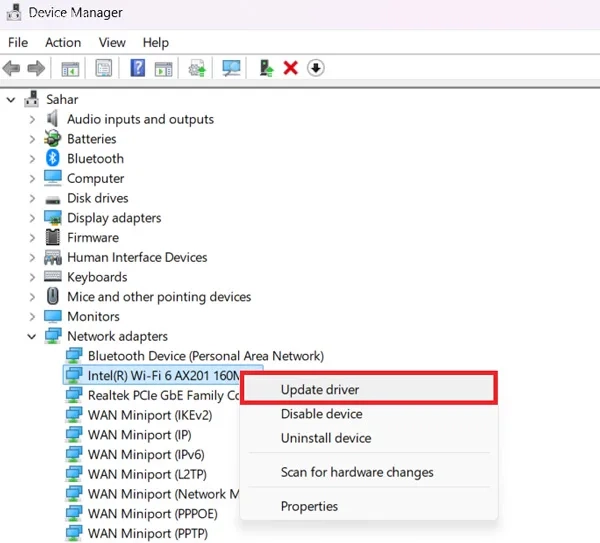
میتوانید نحوه بهروزرسانی درایورها را خودتان انتخاب کنید: بهصورت خودکار توسط سیستم یا دستی توسط شما. اگر قبلاً فایل درایور را از سایت سازنده دانلود کردهاید، گزینه «Browse my computer for drivers» را بزنید و آن را از رایانه خود انتخاب کنید. در غیر این صورت، با انتخاب گزینه «Search automatically for drivers»، سیستم به طور خودکار به جستجوی بهروزرسانی میپردازد.
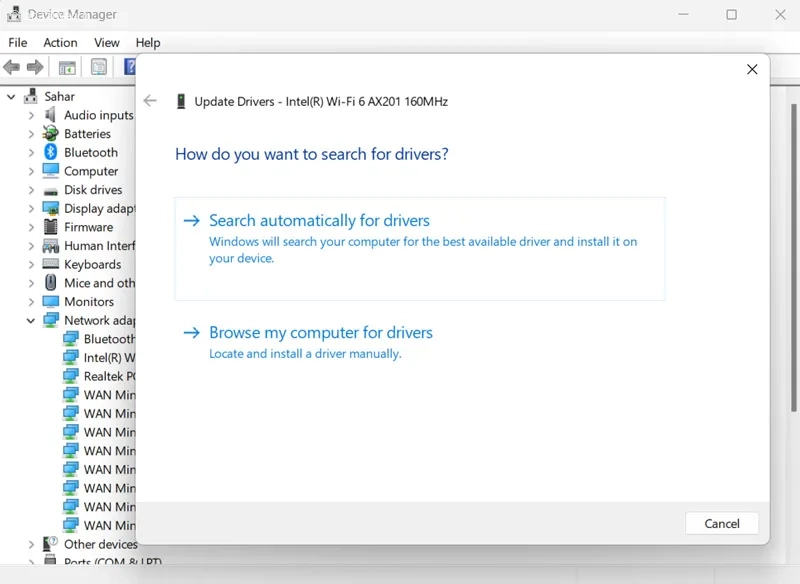
اگر درایور سیستم شما بهروز است، اما میخواهید آن را پاک کرده و دوباره نصب کنید، کافی است روی آن کلیک راست کنید و این بار گزینهٔ «Uninstall device» را انتخاب نمایید.
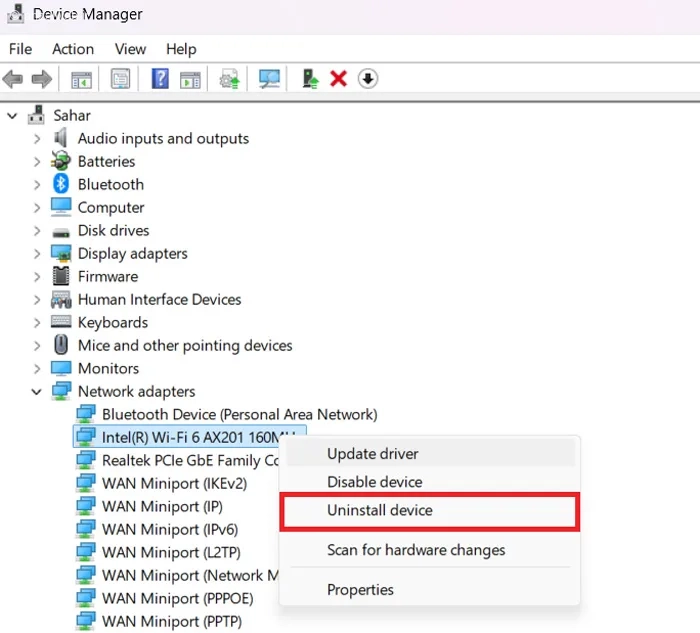
با این کار، پنجرهای ظاهر میشود که از شما میپرسد آیا مطمئن هستید که میخواهید درایور را پاک کنید. شما باید گزینه تایید را بزنید.
بعد از اینکه درایور با موفقیت حذف شد، به قسمت Action بروید و گزینه ای به نام Scan for hardware changes را انتخاب کنید. با انجام این کار، ویندوز به طور خودکار شروع به نصب مجدد درایور خواهد کرد.
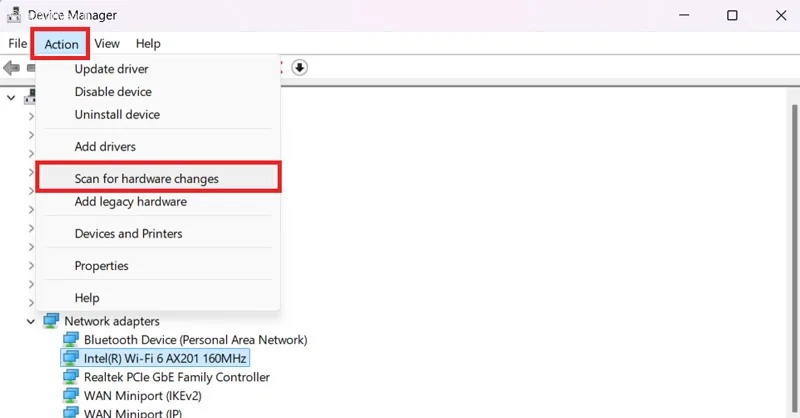
۸- کش DNS دستگاه را حذف کنید
برای رفع مشکل مسدود شدن دسترسی به اینترنت، میتوانید اطلاعات ذخیره شده سیستم (کش DNS) را پاک کنید. این کار را میتوانید از طریق Command Prompt انجام دهید.
برای شروع، Command Prompt را در ویندوز جستجو کرده و آن را با دسترسی Administrator اجرا کنید. راه دیگر این است که کلیدهای Windows + R را فشار دهید و سپس عبارت cmd را تایپ و اجرا کنید.
پس از باز شدن پنجره Command Prompt، دستورات زیر را به ترتیب وارد کرده و پس از هر کدام، کلید Enter را بزنید:
ipconfig /release
ipconfig /renew
ipconfig /flushdns
netsh winsock reset
netsh int ip reset
در پایان، سیستم خود را یک بار restart کنید و بررسی کنید که مشکل برطرف شده باشد.
۹- پراکسی را غیر فعال کنید
تنظیماتی که روی اینترنت انجام میشود، مثلاً فعال کردن پروکسی در ویندوز، ممکن است باعث ایجاد مشکل در اتصال به اینترنت شود. برای رفع خطای «Your internet access is blocked» میتوانید به تنظیمات ویندوز بروید. سپس وارد بخش «Network & Internet» شوید. بعد، گزینه «Proxy» را انتخاب کنید و در نهایت، قسمت «Use a proxy server» را خاموش کنید.
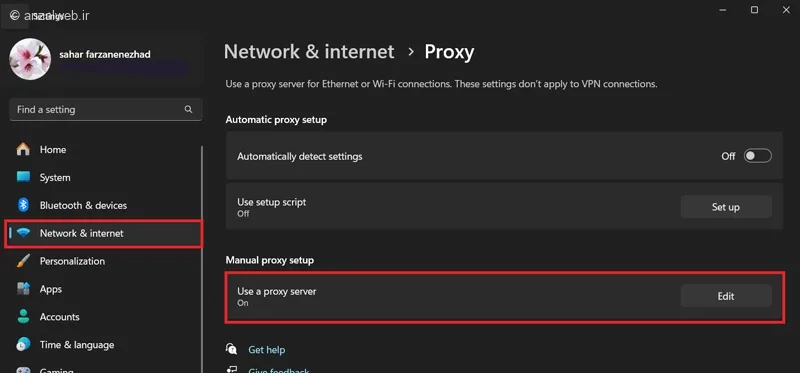
اگر این گزینه برای شما فعال است، روی دکمه Edit کلیک کنید. سپس در صفحهای که باز میشود، دکمه On را انتخاب کنید تا پروکسی خاموش شود.
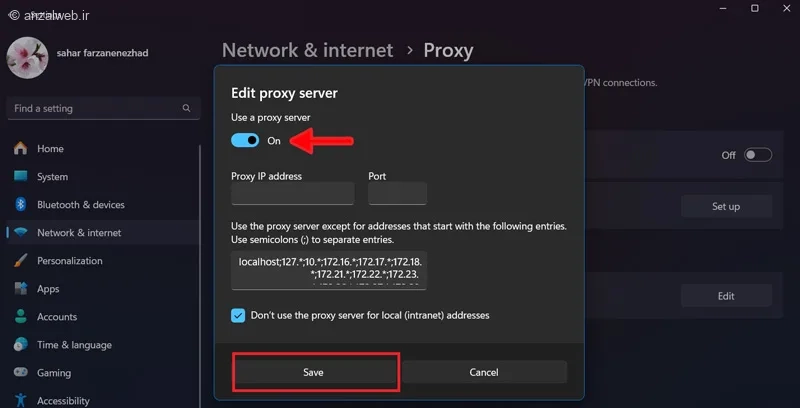
۱۰- رفع مشکل Your internet access is blocked با ریست کردن تنظیمات شبکه
یک راه حل دیگر برای رفع مشکلات اینترنت، بازیابی تنظیمات شبکه در ویندوز است. البته باید بدانید که با این کار، همه تنظیمات قبلی و اطلاعات ذخیره شده از شبکههای وایفای که قبلاً به آنها وصل شدهاید، پاک خواهد شد.
برای انجام این کار در ویندوز ۱۱، ابتدا به قسمت «Settings» بروید. سپس گزینه «Network & Internet» را انتخاب کنید. حالا روی «Advanced network settings» کلیک کنید. بعد از آن، «Network reset» را بزنید. در نهایت، دکمه «Reset now» را فشار دهید و عمل را تأیید کنید تا فرآیند به پایان برسد.
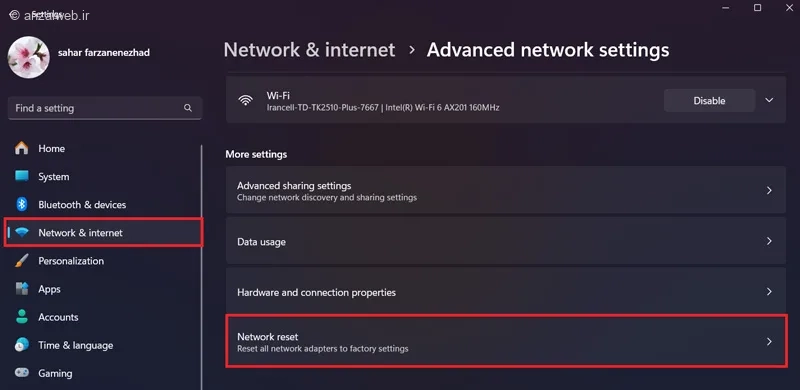
در ویندوز ۱۰ میتوانید به بخش تنظیمات بروید و سپس وارد قسمت Network & Internet شوید. از آنجا گزینه Status و بعد Network reset را انتخاب کنید. با تأیید ریست کردن تنظیمات شبکه، همه چیز به حالت اولیه برمیگردد. این کار باعث میشود مشکلاتی که به دلیل تنظیمات اشتباه پیش آمده، برطرف شوند. همچنین اگر به وایفای وصل هستید اما اینترنت کار نمیکند، این روش میتواند کمککننده باشد.
رفع مشکل Your internet access is blocked از طریق مرورگر
گاهی با وجود رفع همه مشکلات مربوط به تنظیمات و خود سیستمعامل، ممکن است همچنان با خطای «دسترسی به اینترنت شما قطع شده است» روبرو شوید. این مشکل در بسیاری از مواقع به دلیل بروز مشکل در مرورگر شماست.
در این قسمت، تمام راههای حل مشکل برای مرورگرها، بهویژه کروم، را مرور میکنیم. البته بسیاری از این روشها برای دیگر مرورگرها نیز قابل استفاده هستند.
۱۱- کوکیها و کش مرورگر را حذف کنید
یک راه ساده و مفید برای این که مرورگر شما بهتر و سریعتر کار کند، پاک کردن اطلاعات موقت و کوکیها است. بهتر است هر چند وقت یکبار این اطلاعات را در همه سرویسهایتان پاک کنید.
برای این کار، اول کلیدهای Ctrl و H را با هم فشار دهید و سپس گزینه «پاک کردن دادههای مرورگری» (Clear browsing data) را انتخاب کنید.
در پنجرهای که باز میشود، از قسمت بازه زمانی (Time range)، گزینه «همه زمانها» (All time) را انتخاب کنید. بعد، همه کادرهای مربوط به «تاریخچه مرورگر»، «کوکیها و سایر دادههای سایت» و «تصاویر و فایلهای ذخیره شده در حافظه موقت» را تیک بزنید و در پایان روی دکمه «پاک کردن داده» (Clear data) کلیک کنید.
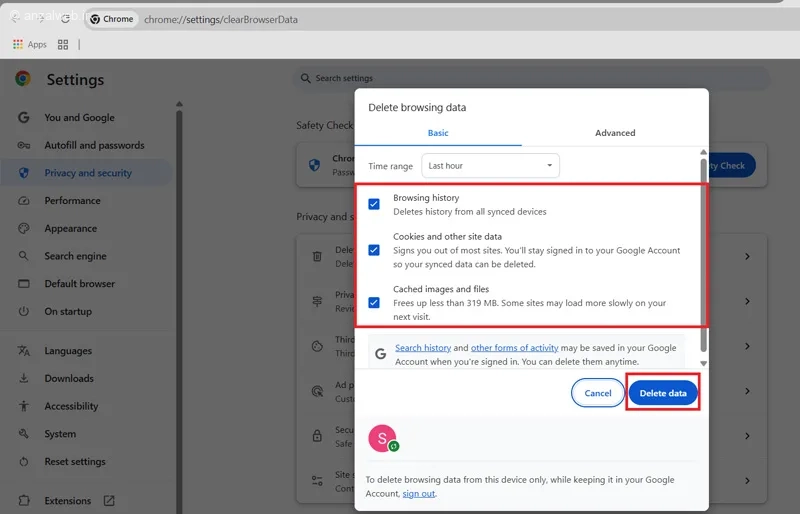
با این روش میتوانید مشکلات مشابه مانند کندی در اجرای مرورگر گوگل کروم را نیز حل کنید.
۱۲- رفع مشکل Your internet access is blocked با ریست کردن مرورگر
برای حل مشکل “دسترسی به اینترنت شما قطع شده” در ویندوز ۱۰ و ۱۱، میتوانید مرورگر خود را به حالت اولیه بازگردانید.
در مرورگر کروم، روی سه نقطهٔ بالای صفحه کلیک کنید و گزینه Settings را انتخاب کنید.
سپس از قسمت سمت چپ، روی Reset settings بروید و گزینه Restore settings to their original defaults را بزنید.
در پایان، reset settings را انتخاب کنید تا تغییرات اعمال شود.
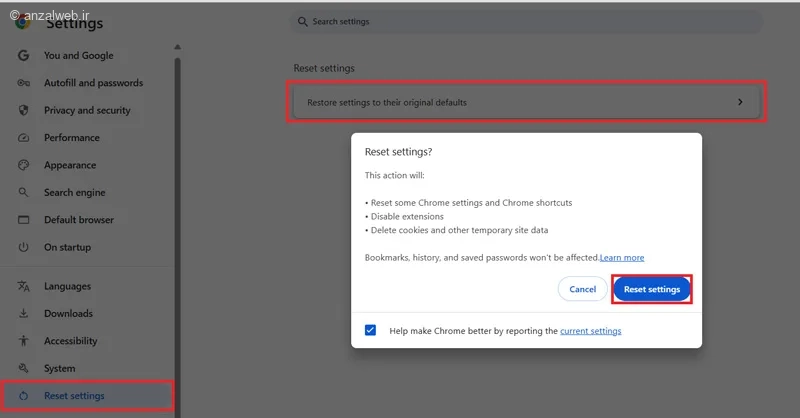
۱۳- پروفایل مرورگر را حذف کنید.
راه حل دیگری که میتواند سرعت مرورگر شما را افزایش دهد، پاک کردن پروفایل مرورگر است. برای انجام این کار، ابتدا باید مرورگر را به طور کامل ببندید. اگر مرورگر به درستی بسته نمیشود، میتوانید از کلیدهای ترکیبی Ctrl + Shift + Esc استفاده کنید تا وارد Task Manager شوید. در آنجا، برنامه مرورگر خود را از میان برنامههای در حال اجرا پیدا کنید. سپس روی آن کلیک راست کرده و گزینه End task را انتخاب کنید.
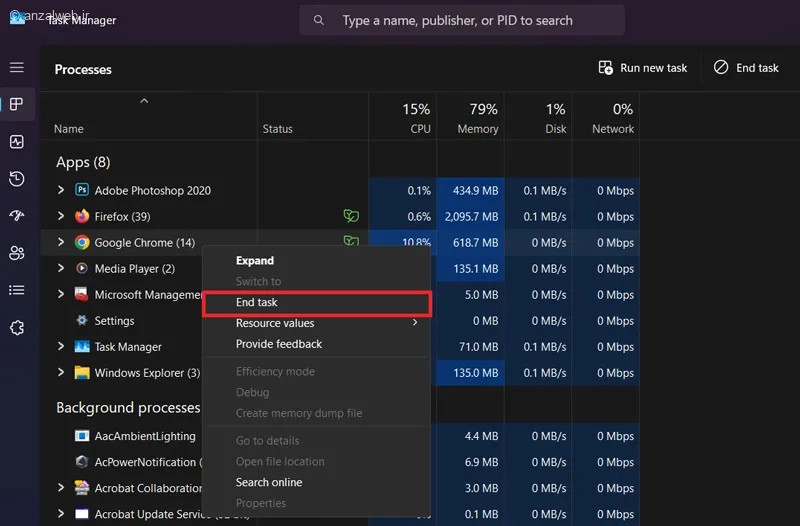
حالا کلیدهای ویندوز (Win) و R را همزمان فشار دهید. سپس عبارت زیر را عیناً تایپ کرده و Enter بزنید:
%LOCALAPPDATA%/Google/Chrome/User Data/
حالا در پوشهای که باز میشود، به دنبال پوشهای به نام **Default** بگردید. نام این پوشه را به **old.default** تغییر دهید. در مرحله بعد، کامپیوتر خود را یک بار restart کنید. بعد از روشن شدن مجدد سیستم، مرورگر کروم را باز کنید و ببینید مشکلش حل شده است یا نه.
۱۴- افزونههای ناسازگار را غیرفعال کنید
یکی از نکات مهم برای درست کار کردن مرورگر، بررسی افزونههاست. گاهی اوقات، بعضی از این افزونهها ممکن است با مرورگر ناسازگاری پیدا کنند و باعث ایجاد مشکل شوند. بنابراین اگر به تازگی افزونه جدیدی نصب کردهاید و فکر میکنید که مشکل از آن است، بهتر است آن را غیرفعال یا حذف کنید.
برای این کار، روی سه نقطهٔ بالای صفحه کلیک کنید و سپس گزینههای Extensions و سپس Manage Extension را انتخاب کنید. با این کار، همهٔ افزونههای نصب شده را میبینید و میتوانید با استفاده از گزینه Remove، افزونه مورد نظر را حذف کنید.
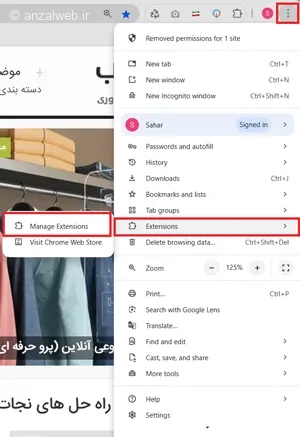
۱۵- مرورگر را حذف و مجددا نصب کنید
اگر نتوانستید مشکل مرورگر خود را برطرف کنید، میتوانید آن را به طور کامل پاک کرده و دوباره نصب کنید. برای پاک کردن برنامه در ویندوز، به بخش «تنظیمات» رفته و سپس گزینه «برنامهها» و بعد «برنامههای نصبشده» را انتخاب کنید. در این قسمت فهرست تمام برنامهها نمایش داده میشود. حالا کافیست روی گزینه «حذف» کلیک کنید تا برنامه مورد نظر پاک شود.
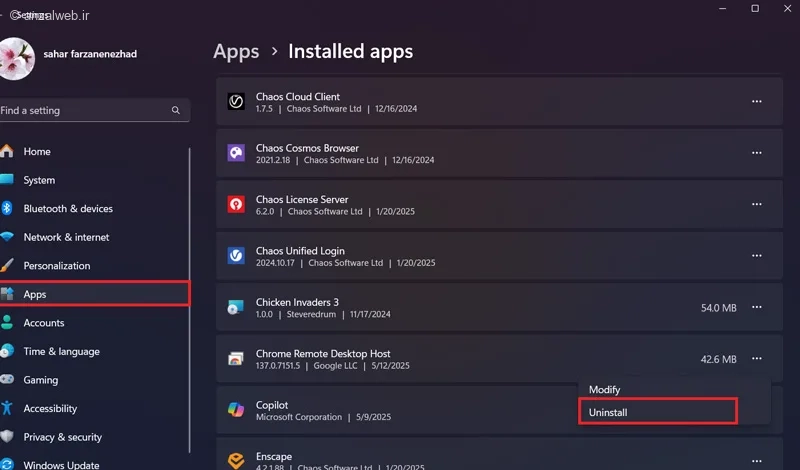
جمع بندی
اگر با پیام “Your internet access is blocked” روبرو شدهاید، اول از همه راههای سادهای مثل خاموش و روشن کردن دستگاه یا قطع و وصل کردن اینترنت را امتحان کنید.
اگر مشکل برطرف نشد، میتوانید به طور موقت فایروال و آنتیویروس خود را غیرفعال کنید. در صورت لزوم، تنظیمات آنها را به حالت اول برگردانید یا برنامه را پاک کرده و دوباره نصب کنید.
همچنین استفاده از ابزار عیبیابی شبکه در ویندوز هم میتواند مفید باشد. بهروزرسانی، حذف و نصب مجدد درایور کارت شبکه یا بازگرداندن آن به نسخه قدیمی نیز از راههای مؤثر دیگر است.
علاوه بر این، برای بهبود عملکرد مرورگر خود نیز میتوانید اقداماتی انجام دهید:
غیرفعال کردن پروکسی یا VPN، پاک کردن کش و کوکیهای مرورگر و بازنشانی تنظیمات آن میتواند کمککننده باشد.
اگر مشکل همچنان پابرجا بود، بهتر است مرورگر را به طور کامل پاک کرده و دوباره نصب کنید.
نظرات و پیشنهادات شما؟
پیام خطای “Your internet access is blocked” یا “دسترسی اینترنت شما مسدود است”، یکی از مشکلات شناختهشده برای کاربران ویندوز به شمار میرود. این مشکل ممکن است به دلایل مختلفی، از جمله تنظیمات داخلی ویندوز یا مشکلات مربوط به مرورگر وب، پیش بیاید.
آیا شما نیز تا به حال با این خطا روبرو شدهاید؟ به نظر شما چه عواملی باعث بروز این مشکل میشوند و چه راهحلهایی میتوانند در رفع آن مفید و کارآمد باشند؟